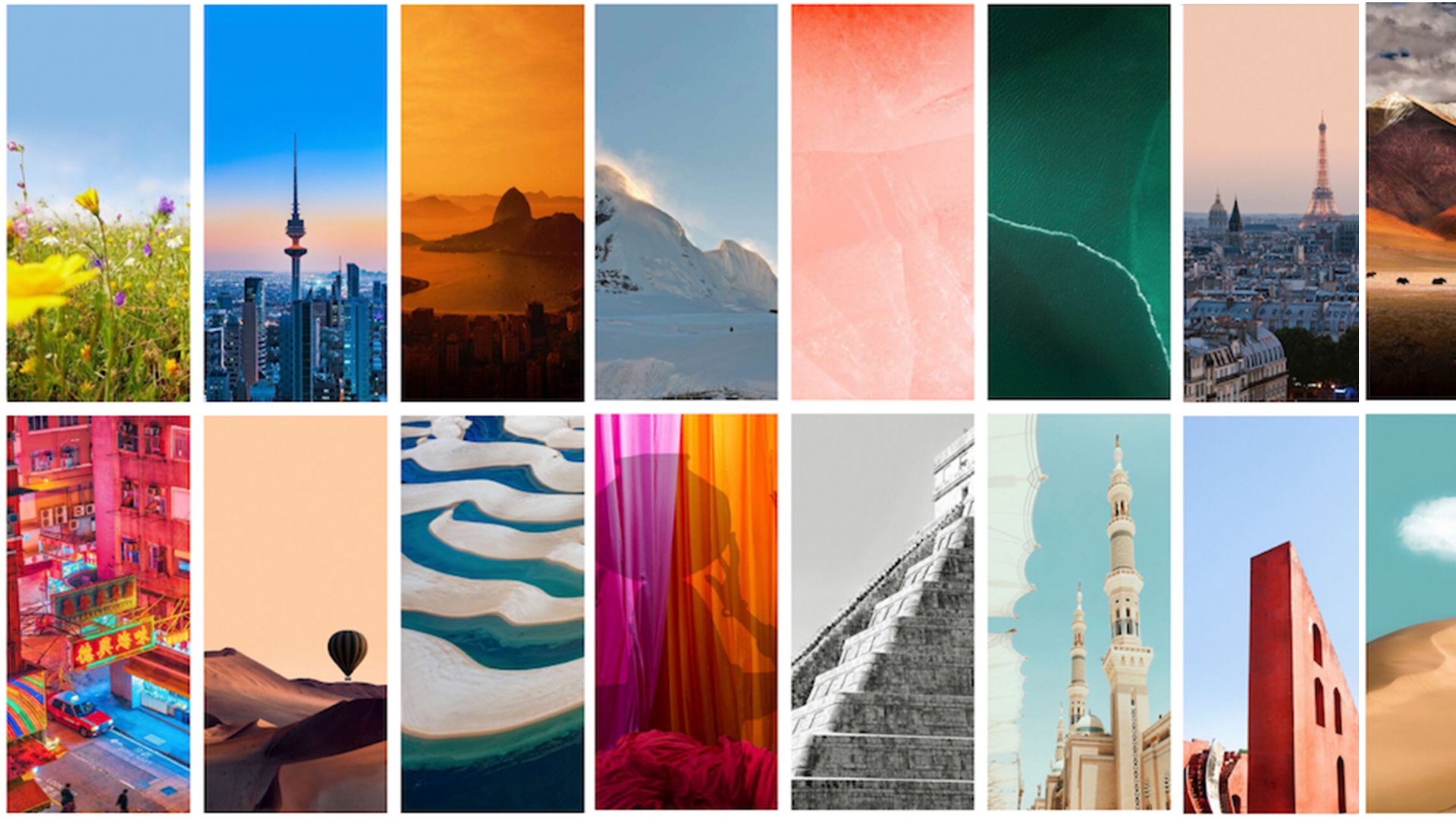Cũng giống như các ứng dụng trò chuyện khác như Facebook Messenger hay Zalo, bạn hoàn toàn có thể thay đổi hình nền trên ứng dụng Whatsapp một cách dễ dàng. Tuy nhiên, nhiều người dường như chưa khám phá ra tính năng này trên ứng dụng của mình. Sau đây, hãy cùng Hoàng Hà Mobile khám phá cách thay đổi nền WhatsApp một cách nhanh chóng nhé!
Cách thay đổi nền WhatsApp một cách nhanh chóng
1. Trong WhatsApp, truy cập vào Cài đặt (biểu tượng bánh răng ở dưới cùng bên phải).
2. Nhấn vào “Trò chuyện”.
3. Trên trang tiếp theo, hãy nhấn vào “Hình nền trò chuyện” ở trên cùng.
4. Nhấn vào “Chọn hình nền chế độ sáng” ở trên cùng (hoặc “Chọn hình nền chế độ tối”, tùy thuộc vào chế độ bạn sử dụng WhatsApp).
5. Chọn loại nền bạn muốn. Bạn có thể chọn “Sáng”, “Tối”, “Màu đồng nhất” hoặc thậm chí là ảnh tùy chỉnh từ thư viện trên điện thoại của bạn. Chỉ cần đảm bảo bạn đã cấp quyền truy cập WhatsApp vào ảnh của mình trong cài đặt WhatsApp trên điện thoại. Ứng dụng cũng sẽ nhắc bạn làm như vậy.
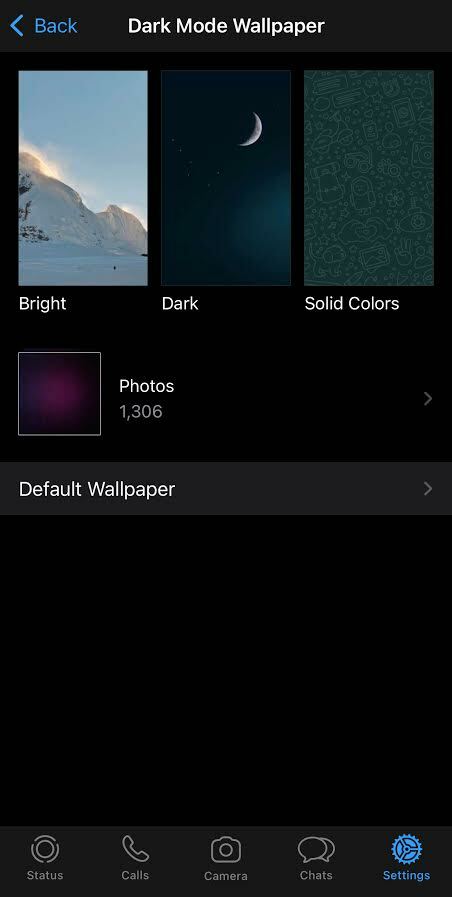
6. Chọn ảnh bạn muốn. WhatsApp sẽ cung cấp cho bạn một hình ảnh xem trước và bạn có thể điều chỉnh nó theo ý thích của mình.
7. Nhấn vào “Đặt (Set)” ở dưới cùng bên phải. Ảnh bạn chọn bây giờ sẽ xuất hiện trên tất cả các hình nền trò chuyện của bạn.
Bạn cũng có thể thay đổi nền cụ thể cho từng trò chuyện riêng lẻ. Để làm việc đó, bạn có thể thực hiện một số thao tác sau:
1. Chọn chuỗi liên hệ / trò chuyện mà bạn muốn thay đổi nền.
2. Ở trên cùng, hãy nhấn vào tên của số liên lạc.
3. Nhấn vào tùy chọn “Hình nền & Âm thanh”, được đánh dấu bằng biểu tượng màu hồng.
4. Nhấn “Chọn hình nền mới” và bạn sẽ được cung cấp các tùy chọn tương tự như trên: Sáng, Tối, Màu đồng nhất hoặc ảnh tùy chỉnh. Một lần nữa, hãy đảm bảo rằng bạn đã cho phép WhatsApp truy cập vào ảnh của mình nếu bạn muốn chọn ảnh tùy chỉnh từ thư viện của mình.
5. Điều chỉnh hình ảnh theo ý thích của bạn trên trang xem trước.
6. Nhấn vào “Đặt” ở dưới cùng bên phải. Ảnh bạn chọn bây giờ sẽ xuất hiện làm nền trò chuyện cho liên hệ cụ thể đó.
Tạm kết
Thông tin trên đây đều được Hoàng Hà Mobile tổng hợp để đưa đến các bạn. Hãy khám phá nhiều thông tin bổ ích hơn với chúng mình tại website Hoàng Hà Mobile trong tương lai nhé!
Tham gia Hoàng Hà Mobile Group để cập nhật những chương trình và ưu đãi sớm nhất
Xem thêm: 3 Triệu đồng mua đồng hồ thông minh nào? Câu trả lời là Amazfit T-rex Pro
Cùng Follow kênh Youtube của Hoàng Hà Mobile để cập nhật những tin tức mới nhất, sinh động nhất nhé!